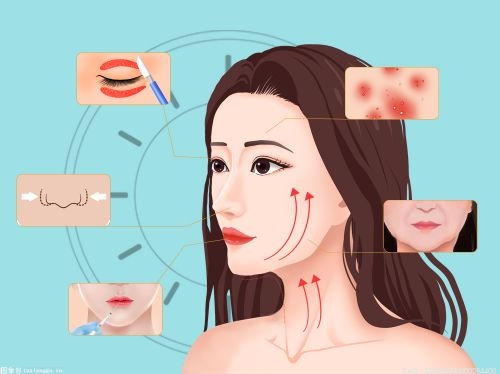华硕上网本怎么装系统?
华硕上网本安装系统步骤如下
1、制作好U盘启动盘,然后把下载的华硕系统iso文件直接复制到U盘的GHO目录下;
2、在华硕上网本上插入U盘,重启后不停按Esc快捷键打开启动菜单,选择U盘项回车;
3、从U盘启动进入到这个主菜单,按数字2或按上下方向键选择【02】回车,启动pe系统;
4、如果要全盘重新分区,需要备份所有文件,然后在PE桌面中双击打开【DG分区工具】,右键点击硬盘,选择【快速分区】;
5、设置分区数目和分区的大小,主分区35G以上,建议50G以上,如果是固态硬盘,勾选“对齐分区”就是4k对齐,点击确定执行硬盘分区过程;
6、分区之后,打开【大白菜一键装机】,选择华硕系统iso镜像,此时会提取gho文件,点击下拉框,选择gho文件;
7、然后点击“还原分区”,选择安装系统位置,一般是C盘,或根据“卷标”、磁盘大小选择,点击确定;

8、弹出提示框,勾选“完成后重启”和“引导修复”,点击是开始执行;
9、转到这个界面,执行华硕系统还原到C盘的操作,耐心等待这个进度条;
10、操作完成后,华硕上网本会自动重启,此时拔出U盘,启动进入这个界面,继续进行安装系统和系统配置过程;
11、最后启动进入华硕全新系统桌面,华硕上网本安装系统过程就结束了。
笔记本华硕怎么进入装机系统?
华硕笔记本重装系统常用的启动快捷键:
启动快捷键是一种在开机时按下特定的按键,可以让电脑显示出不同的启动选项,让用户选择从哪个设备或模式启动。不同的电脑品牌和型号可能有不同的启动快捷键,一般都会在开机画面上显示出来。对于华硕笔记本来说,常用的启动快捷键有以下几种:
1、Esc键
这是最常用的启动快捷键,可以弹出一个启动菜单,让用户选择从U盘、光盘、硬盘等设备启动。如果你想要从U盘或光盘安装或恢复系统,只需插入相应的设备,然后开机时按下Esc键,就可以看到类似于下图的界面。
在这个界面中,你可以用上下方向键选择你想要启动的设备,比如UDisk 5.00表示U盘,DVD表示光盘,P0表示本地硬盘。选择好后按回车键即可进入相应的设备进行系统安装或恢复。
2、F2键和F8键
这是进入BIOS设置界面的快捷键。BIOS是电脑最基本的输入输出系统,负责管理电脑的硬件和软件配置。如果你想要修改电脑的一些参数或设置,比如调整时间、密码、风扇速度等,就需要进入BIOS设置界面。另外,在某些情况下,你也需要在BIOS中设置第一启动项为U盘或光盘才能进行系统安装或恢复。开机时按下F2键就可以进入BIOS设置界面:
在这个界面中,你可以用左右方向键切换不同的选项卡,比如Main(主要)、Advanced(高级)、Boot(引导)、Security(安全)等。每个选项卡都有不同的功能和设置项目。此时按“F8”键,将进入启动菜单选择窗口,我们选择u盘启动项回车进入即可。
3、常见的一些电脑品牌主板的启动快捷键分享